이 포스팅에는 제휴 마케팅 링크가 포함되어 있으며, 이를 통해 구매 시 일정액의 수수료를 제공받습니다.
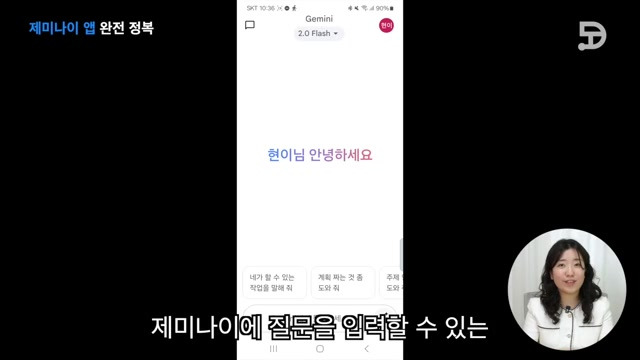
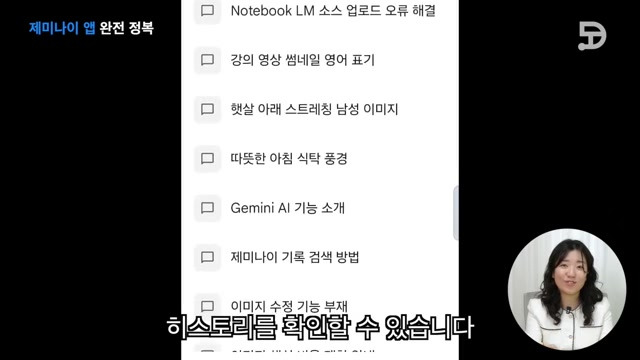
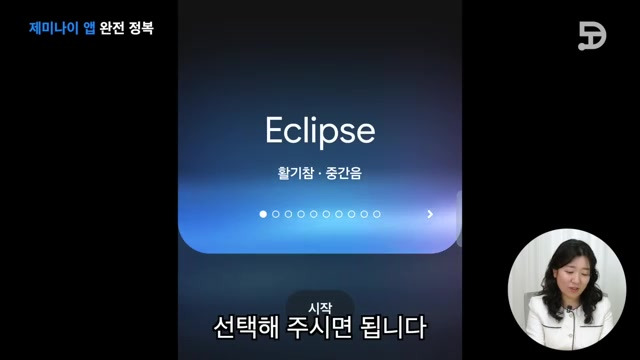
이 영상은 스마트폰에서 gemini 앱을 ai 비서로 활용하는 방법을 소개합니다. 기존의 google 어시스턴트를 gemini로 전환하고, 텍스트 및 음성 입력, 이미지 첨부, youtube 요약 기능 등 다양한 활용 팁을 제공합니다. 특히, 'hey google' 명령어로 gemini를 호출하고, 음성 모델을 재학습하여 개인 맞춤형으로 사용하는 방법을 상세히 설명합니다. 이 튜토리얼을 통해 사용자는 gemini를 더욱 효율적이고 개인화된 ai 비서로 활용할 수 있게 됩니다. 이 영상은 gemini 앱을 스마트폰에서 ai 비서로 활용하는 방법을 익히고, 생산성을 높이는 데 도움을 줍니다.
1. Gemini 앱 설치 및 활용법 안내
- "hey google" 명령어로 gemini를 호출할 수 있다 .
- 설치되지 않은 경우, 플레이 스토어에서 "재미나이"를 검색하여 설치할 수 있다 .
- 설치 후 열기 버튼을 누르면 google 어시스턴트에서 gemini로 전환할 수 있는 창이 나타난다 .
- 기존 google 어시스턴트를 대신하여 gemini를 즉시 사용할 수 있다 .
- 설치 후에는 바로 gemini에서 질문을 입력할 수 있는 창이 나타난다 .
2. 스마트폰에서 Gemini 앱 활용 방법
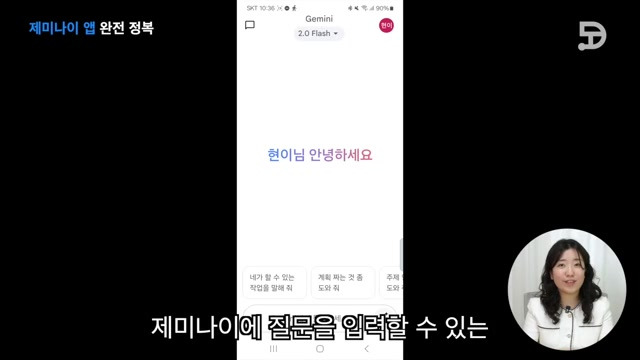
- 텍스트 입력이나 음성 질문을 통해 gemini 앱을 사용할 수 있다 .
- 사용 방법은 PC와 동일하며, 입력창 옆의 더하기 버튼을 통해 카메라, 갤러리, 파일을 불러올 수 있다 .
- 구글 드라이브에 있는 파일도 직접 첨부할 수 있으며, 예를 들어 갤러리에서 사진을 추가하는 것이 가능하다 .
- 사용자가 질문을 입력하면 앱이 해당 이미지를 분석하고 제목을 정리하여 답변한다 .
- 질문 후에는 왼쪽 상단 화살표를 눌러 새로운 질문창을 열 수 있으며, 말풍선 아이콘을 통해 기록을 확인할 수 있다 .
3. 제미나이 앱의 기능과 설정 방법
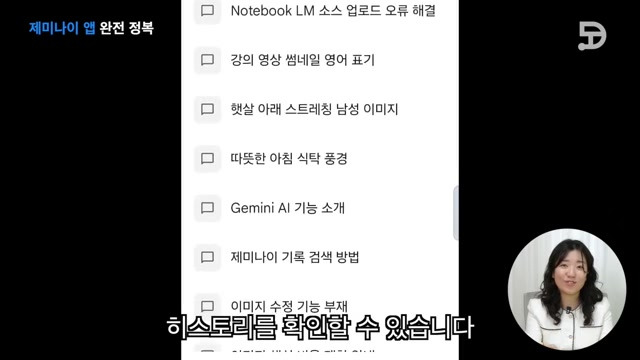
- 왼쪽 상단 화살표를 누르면 홈 화면으로 돌아갈 수 있다.
- 기본적으로 2.0 플래시 모델을 사용하며, 필요에 따라 2.5 프 모델로 변경 가능하다.
- 2.5% 모델은 더 긴 문맥도 이해하고 답변할 수 있도록 하는 기능을 갖추고 있다.
- 마이크 옆의 반짝이는 아이콘을 터치하면 음성 입력이 가능하며, 여기에서 테스트를 시작할 수 있다.
- 사용자는 다양한 음성을 선택할 수 있으며, 기본 음성 외에도 마음에 드는 음성으로 설정이 가능하다.
4. 제미나이 음성 설정과 대화 방법
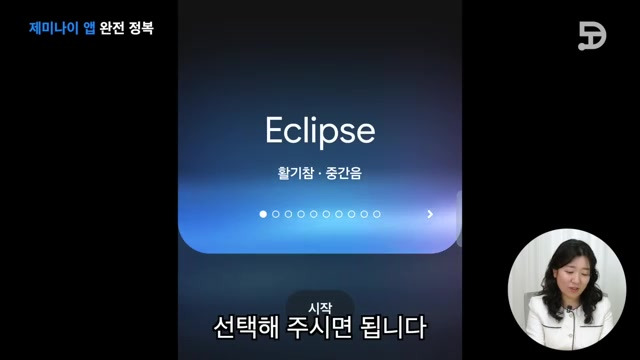
- 제미나이는 음성으로 대화할 수 있으며, 사용자는 음성을 나중에 설정하여 변경할 수 있다.
- 대화는 언제든지 종료 버튼을 눌러 종료할 수 있다.
- 사용자는 설정 메뉴의 프로필에서 제미나이의 음성을 선택하여 변경할 수 있다.
- 제미나이는 사용자의 대화 요구에 맞춰 언제든지 대화를 나눌 수 있다.
- 제미나이는 유튜브 영상을 요약하는 기능도 제공한다.
5. 유튜브 영상에서 제미나이 활용하기
- 유튜브에서 링크를 복사하는 과정 없이 제미나이를 직접 열 수 있는 방법이 있다 .
- 왼쪽 하단 모서리에서 쓸어 올리면 제미나이 창이 표시되며, 헤이 구글로도 호출 가능하다 .
- 제미나이 창에서 '동영상에 관해 물어보기' 버튼을 누르면, 해당 동영상의 링크가 자동으로 입력된다 .
- 사용자는 영상 내용 요약 요청을 통해 즉시 요약된 답변을 제공받을 수 있으며, 음성으로 듣거나 큰 화면에서 확인할 수 있다 .
- 이 방법을 통해 별도의 작업 없이 유튜브 시청 중에도 신속하게 정보 확인이 가능하다 .
6. 제미나이 앱에서 구글 어시스턴트 설정
- 제미나이 앱의 설정창에서 구글 어시스턴트 기능을 활성화할 수 있다 .
- 사용자가 제미나이를 기본 어시스턴트로 설정하기 위해서는 설정 메뉴에서 이를 선택해야 한다 .
- 구글 어시스턴트 기능의 헤이 구글 및 보이스 매치 메뉴를 통해 음성 인식을 설정할 수 있다 .
- 음성을 등록하면 다른 사용자가 "헤이 구글"이라고 불렀을 때, 개인의 휴대폰이 반응하지 않도록 할 수 있다 .
- 사용자는 반드시 각 메뉴의 설정을 확인하고 필요한 옵션을 활성화해야 한다 .
7. 스마트폰에서 Gemini 앱 기능 설정하기
- 사용자는 자신의 음성을 등록하여 gemini 앱을 개인 맞춤형 ai 비서로 활용할 수 있다.
- "헤이 구글"이라고 말하거나 버튼을 눌러 음성을 학습시키는 과정을 진행할 수 있다.
- 학습 완료 후에는 "헤이 구글"이라고 부르면 gemini 앱이 즉시 실행되어 음성 질문이 가능하다.
- 사용자는 질문을 음성으로 하거나 gemini의 창에 텍스트 입력을 통해 요청할 수 있다.
- 영상에서는 스마트폰에서 gemini를 쉽게 활용하는 방법을 간단히 설명하고 있다.
'AI' 카테고리의 다른 글
| 구글, 이거 무료로 써도 돼? 이제 이 앱 없으면 바보 됩니다 / CPA CFA 합격한 비결!!! (3) | 2025.05.16 |
|---|---|
| 진짜 역대급 AI비서(PPT, 영상, 엑셀, 오피스)모든걸 한번에.../ 어그로 아니고 안써보면 후회합니다 (4) | 2025.05.15 |
| AI 이거 하나로 끝! 텍스트 한줄로 30초 영상! URL로 음악 나레이션 입힌 광고까지! 한국 개발자가 만든 daven.ai (1) | 2025.05.13 |
| 인공지능 AI의 대변환, MCP 쉬운 설명 | 클로드 챗지피티 (0) | 2025.05.13 |
| 구글 AI 스튜디오에만 있는 이 기능! 무조건 꼭 써보세요 | 효율성을 극대화 시켜주는 미친 기능 | 직장인이라면 무조건 이 AI 꼭 쓰셔야합니다 (2) | 2025.05.13 |
이 포스팅에는 제휴 마케팅 링크가 포함되어 있으며, 이를 통해 구매 시 일정액의 수수료를 제공받습니다.



